| Pré. | Proc. |
Dépannage SCP
Test Navigateur
Pour vérifier simplement que le Pro Cloud Server fonctionne sur les ports spécifiés définis dans le fichier de configuration, vous pouvez saisir cette adresse dans un navigateur Web :
<protocole>://<nommachine> :<port>
Par exemple, en utilisant les paramètres par défaut sur la machine avec Pro Cloud Server installé :
http://localhost:804/
Ou
https://sparxcloud.com:804/
Si le port est activé, ce message est renvoyé :
Sparx Systems Pro Cloud Server vX.X.XX
Félicitations, votre serveur est maintenant prêt à héberger vos modèles. Connectez-vous via le client de configuration pour ajouter ou supprimer des modèles.
Si ce message ne s'affiche pas, confirmez le nom du serveur et le port, vérifiez si d'autres services écoutent sur le port spécifié, vérifiez si le fichier log du serveur contient des messages d'erreur et vérifiez tous les pare-feu entre le client et le serveur pour confirmer qu'il existe une connectivité et que le(s) port(s) concerné(s) sont ouverts.
Test connexion
Lorsque vous rencontrez des problèmes de vitesse de réponse pour une connexion existante à un serveur Pro Cloud Server , une simple vérification initiale consiste à utiliser le Test connexion Pro Cloud Server . Ce test est accessible depuis :
- Ruban : Début > Aide > Aide > Connexion au Pro Cloud Server .
- Le numéro de version du Pro Cloud Server
- Le temps de réponse Ping en millisecondes de la machine actuelle à la machine Pro Cloud Server
- Le timing pour compléter une requête simple.
- Pro Cloud Server : Version '5.0.100'
- Pro Cloud Server : Temps de réponse : 26 ms
- Pro Cloud Server : Temps d'exécution d'une requête de base de données simple : 23 ms
Lorsque le test Ping se situe dans une plage raisonnable, mais que l'exécution de la requête est élevée, il y a lieu de vérifier la connexion PCS au SGBD ou la réponse du SGBD lui-même.
Erreurs affichées dans la sortie système d' Enterprise Architect
Message d'erreur |
Sens |
Voir également |
|---|---|---|
|
Code d'état HTTP : 503 Service indisponible |
Indique que le service Pro Cloud n'est pas en cours d'exécution sur le serveur.
|
Configuration Pro Cloud Server |
|
Statut HTTP 401 Accès refusé |
Indique un échec d'authentification auprès du serveur. Avec le serveur Web intégré, cette erreur se produira si un nom d'utilisateur ou un mot de passe non valide a été fourni, ou si aucun nom d'utilisateur ou mot de passe n'a été fourni. |
|
|
Statut HTTP 403 |
Indique une tentative d'accès à un modèle qui est marqué sur le serveur comme "Exiger une connexion authentifiée et sécurisée". Cela peut indiquer que vous vous connectez à l'aide d'un protocole http au lieu de https , ou que le port que vous utilisez ne fournit pas d'authentification au modèle auquel vous vous connectez. Vérifiez que vous utilisez https. Vérifiez auprès de l'administrateur système que l'option d'authentification de sécurité pointe vers un modèle dont la sécurité est activée. Si le modèle en question avait la sécurité utilisateur activée après l'activation de l'option "Exiger une connexion authentifiée et sécurisée" dans le Pro Cloud Server , demandez à l'administrateur système de désactiver puis de réactiver l'option "Exiger une connexion sécurisée et authentifiée", en vous assurant que pour enregistrer le gestionnaire de base de données à chaque fois. Cela réinitialisera l'indicateur interne que Pro Cloud Server conserve afin qu'il puisse valider les informations d'identification de l'utilisateur. |
Configurer le gestionnaire de base de données Configuration des ports |
|
Statut HTTP 500 Impossible de se connecter au service |
La connexion n'est pas acceptée.
|
Configuration des ports Configuration Pro Cloud Server Paramètres du pare-feu |
|
Le gestionnaire de base de données de cette base de données a été arrêté |
Enterprise Architect a établi une connexion à un Pro Cloud Server et a demandé à se connecter à un référentiel connu, mais le référentiel est actuellement désactivé. Demandez à votre administrateur système de cocher l'option 'Activé' pour le gestionnaire de base de données en question. |
Configurer le gestionnaire de base de données |
|
Aucun gestionnaire de base de données n'est configuré pour le référentiel demandé |
Enterprise Architect a établi une connexion à un Pro Cloud Server , mais le nom du modèle demandé ne correspond à aucune base de données définie sur le serveur. Lorsque vous accédez au modèle à l'aide de l'écran Enterprise Architect Cloud Connection, assurez-vous que le nom du Modèle saisi correspond à l'alias affiché dans le client de configuration du Pro Cloud Server . Pour l'alias, consultez la rubrique d'aide Configurer le gestionnaire de base de données . |
Configurer le gestionnaire de base de données Connecter Enterprise Architect à un Modèle Cloud |
|
Impossible de se connecter à la base de données |
Enterprise Architect a établi une connexion à un Pro Cloud Server et a demandé à se connecter à un référentiel connu ; cependant, lorsque le serveur a tenté d'ouvrir une connexion à la base de données à l'aide des détails fournis, il a échoué. Note : Chaque fois que cette erreur se produit, un message de niveau Avertissement contenant des informations plus détaillées sera écrit dans les journaux du Pro Cloud Server . Si le référentiel est :
|
|
|
12007 - Le nom ou l'adresse du serveur n'a pas pu être résolu |
Indique que le nom du serveur (ou l'adresse IP) est incorrect.
|
|
|
12029 - Une connexion avec le serveur n'a pas pu être établie |
Cela peut indiquer que le Pro Cloud Server n'est pas installé, que le service n'est pas en cours d'exécution ou qu'un port incorrect a été saisi.
|
Configuration des ports |
|
12031 - La connexion avec le serveur a été réinitialisée |
Cela peut se produire si vous essayez de vous connecter avec le protocole HTTP, mais que le port que vous avez entré est configuré pour HTTPS (par exemple 805).
|
Configuration des ports |
|
Après la réinstallation Enterprise Architect ne fonctionne plus |
Votre environnement fonctionnait correctement, puis vous avez mis à jour la dernière version du Pro Cloud Server et maintenant les clients Enterprise Architect ne peuvent pas se connecter à vos modèles Cloud . Pendant le processus de réinstallation, le programme d'installation de Pro Cloud Server désinstalle la version d'origine, puis installe la nouvelle. Par conséquent, l'exception du pare-feu qui est automatiquement ajoutée par le programme d'installation est supprimée et recréée. Si l'exception par défaut du pare-feu avait été ajustée (après l'installation d'origine) pour s'adapter à votre environnement, ces modifications auraient été perdues lors du processus de réinstallation. Une méthode pour empêcher que cela se produise à l'avenir consiste à créer une toute nouvelle exception de pare-feu (avec un nom différent) qui est une copie de celle créée par le programme d'installation, et à apporter des modifications manuelles à cette exception. |
Lecture des journaux du serveur
Comme mentionné précédemment, le Sparx Systems Pro Cloud Server est une application de services Windows , et en tant que tel, il doit se conformer à certaines règles de base. Le dépannage des services Windows peut être problématique, car ils exécuter indépendamment de toute entrée/interaction de l'utilisateur et, en tant que tels, ne contiennent aucun écran/GUI d'aucune sorte. Pour cette raison, le Sparx Systems Pro Cloud Server écrit tout message potentiel dans les fichiers journaux.
Le fichier de configuration de Pro Cloud Server contient un certain nombre de paramètres qui contrôlent l'emplacement, le nombre et la taille des fichiers log . Par défaut, le Pro Cloud Server enregistre tous les fichiers log dans un dossier \Logs\ sous :
\Services\ (C:\Program Files (x86)\ Sparx Systems \ Pro Cloud Server \Service\Logs)
Il conservera jusqu'à trois fichiers. Un nouveau fichier sera créé chaque fois que le Service Cloud est démarré ou chaque fois que la taille maximale du fichier est atteinte. Nom de fichier 'SSProCloudServerLog-1. log ' sera toujours le fichier log le plus récent et chaque fois qu'un nouveau fichier est créé, les plus anciens sont renommés en augmentant le nombre. Par exemple, SSProCloudServerLog-2. log est renommé en SSProCloudServerLog-3. log .
Le fichier de configuration contient également un paramètre qui contrôle le niveau de journalisation effectué ; voir les options liées à la journalisation dans la rubrique d'aide Extended Server Propriétés pour plus de détails. Lors du dépannage, il est recommandé que la propriété Pro Cloud Server LOG_LEVEL soit définie sur le niveau le plus élevé, SYSTEM.
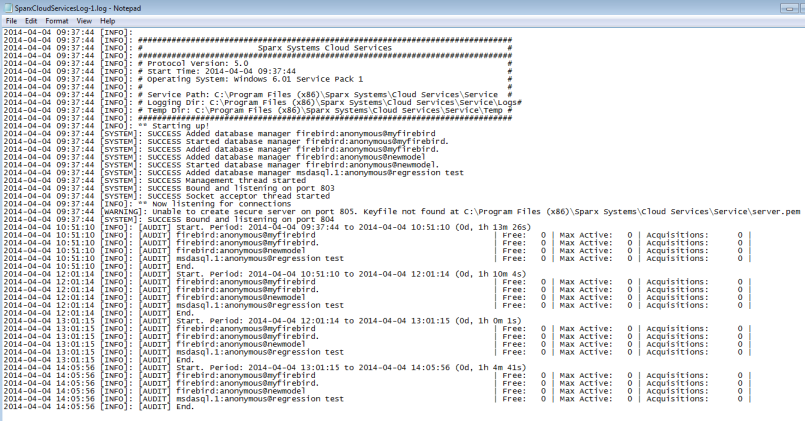
Chaque entrée de log comprendra l'heure, le niveau de journal et le message ; si une erreur se produit, le message contiendra normalement une description du problème et à partir de cette description, l'action appropriée peut être entreprise.
Message de journal |
Explication |
|---|---|
|
En-tête du fichier journal |
Chaque fois qu'un nouveau fichier journal est créé, le Pro Cloud Server écrira un résumé des principaux paramètres ; ces informations sont particulièrement utiles si vous demandez support de Sparx Systems . |
|
Gestionnaires de base de données démarrés |
Lorsqu'un Pro Cloud Server est initialement démarré et que le niveau de journalisation est défini sur INFO (ou moins), il se log d'un résumé de chaque modèle configuré qui inclut la string de connexion du modèle. [INFO] : Gestionnaire de base de données ajouté - ConnectionStr : 'eaexample --- Connect=Provider=MSDASQL.1 ; ... Si le niveau de journal est inférieur à INFO, des entrées log supplémentaires seront écrites pour chaque modèle ; par exemple: [SYSTEM] : SUCCESS Gestionnaire de base de données démarré firebird:anonymous@eaexample |
|
Entretien ménager |
Le Pro Cloud Server effectue des tâches de « maintenance interne » régulières, dont la fréquence est contrôlée par le paramètre AUDIT_TIME_PERIOD dans le fichier de configuration du Pro Cloud Server . Lorsque le niveau de log est défini sur INFO, chaque fois que l'entretien ménager est effectué, le Pro Cloud Server log un résumé des connexions pour chaque gestionnaire de base de données défini et signale le nombre actuellement disponible, le nombre maximum utilisé simultanément et le nombre total de connexions. utilisations depuis le dernier audit. [AUDIT] firebird:anonymous@eaexample | Libre : 0 | Max Actif : 3 | Acquisitions : 192 | Normalement, ces entrées peuvent être ignorées car elles ne sont que des informations de référence. |
|
Ouvrir la liste des ports |
Lorsqu'un Pro Cloud Server est initialement démarré et que le niveau de journalisation est défini sur SYSTEM, il log un message de réussite pour chaque port configuré, qui inclut le port de gestion (803) et tous les ports http/https. Vous devriez voir une ligne telle que : [SYSTEM] SUCCESS Liaison et écoute sur le port 804. S'il manque des lignes dans le fichier log ou si le message ne lit pas 'SUCCESS', cela peut indiquer un problème avec le port du serveur. Une erreur courante ici est : Impossible de créer un serveur sécurisé sur le port 443 . Les causes possibles de ceci sont :
|
|
Impossible de se connecter à la base de données |
Pendant les opérations générales, le Pro Cloud Server écrira des entrées dans son fichier log , qui incluent toutes les tentatives infructueuses d'ouverture d'un modèle. Cela ne se produira généralement pas tant qu'un utilisateur n'aura pas tenté de se connecter à la base de données. Les erreurs qui peuvent se produire ici incluent : REQUEST_CONNECT FAIL. Erreur (5) : Impossible de se connecter à la base de données Cela signifie que le serveur a tenté d'ouvrir une connexion mais qu'elle a échoué. Si vous voyez ce message, révision la liste des raisons potentielles décrites dans le tableau Erreurs affichées Enterprise Architect le tableau de sortie système d'Enterprise Architect. |